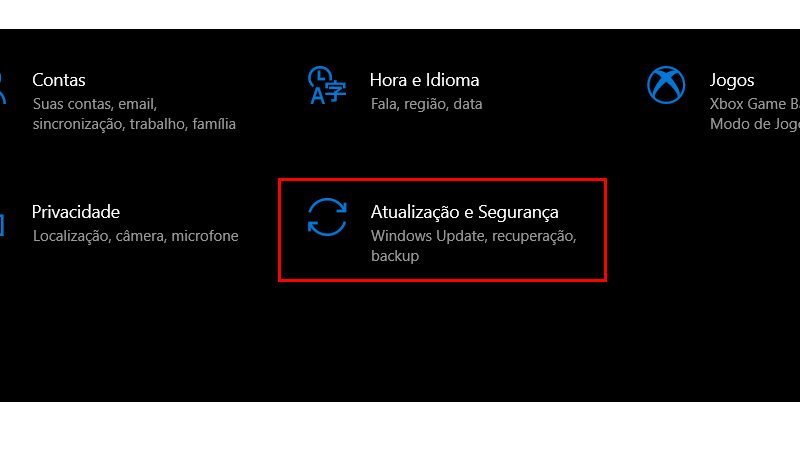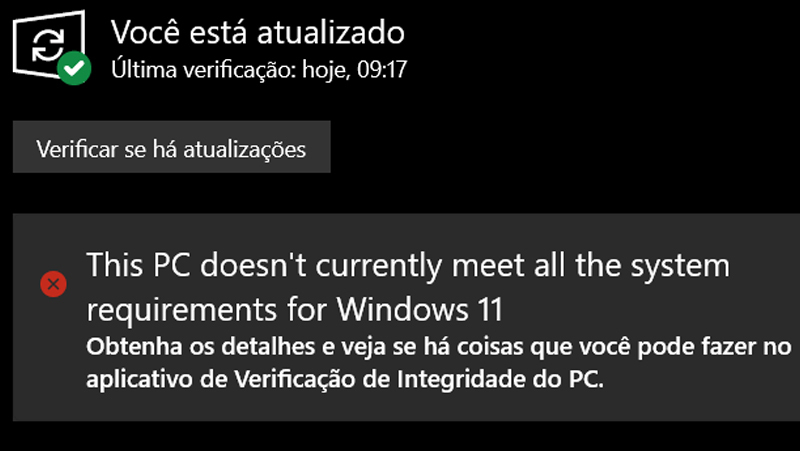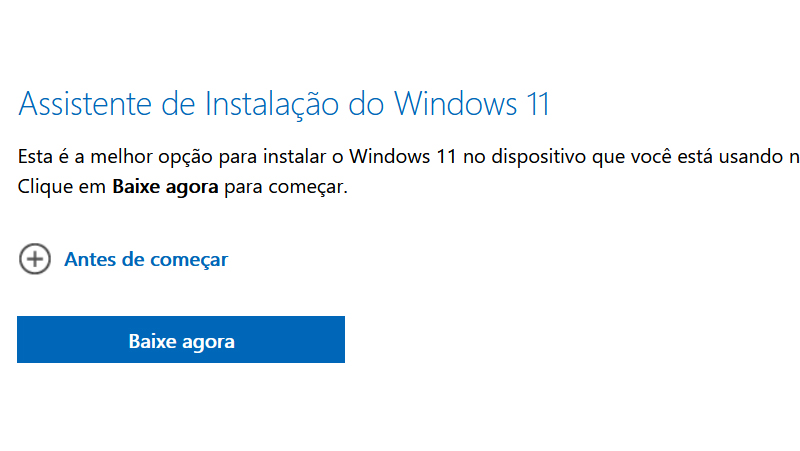O Windows 11 chegou e muitas pessoas estão ansiosas para atualizar o computador, nesse guia completo vamos aprender algumas maneiras para fazer isso. Porém, o processo de atualização é algo sério, que se não for feito corretamente, pode danificar seu aparelho. Então, vamos ver o que é necessário fazer antes de atualizar para Windows 11.
- Windowds 11: Como criar um USB bootável do sistema
-
Microsoft anuncia Surface Pro 8 com tela de 13 polegadas e 120 Hz
O que fazer antes de atualizar?
1. Veja os requisitos necessários
Antes de começar a atualizar, a primeira coisa que você deve saber, é se seu computador vai aguentar o Windows 11. Alguns dos requisitos são memória RAM de 4 GB, armazenamento de 64 GB, módulo de segurança TPM 2.0, e muito mais. Se você não sabe, quais são os requisitos para o novo sistema operacional, a Microsoft criou a ferramenta Verificação de Integridade do PC, que você pode baixar clicando aqui.
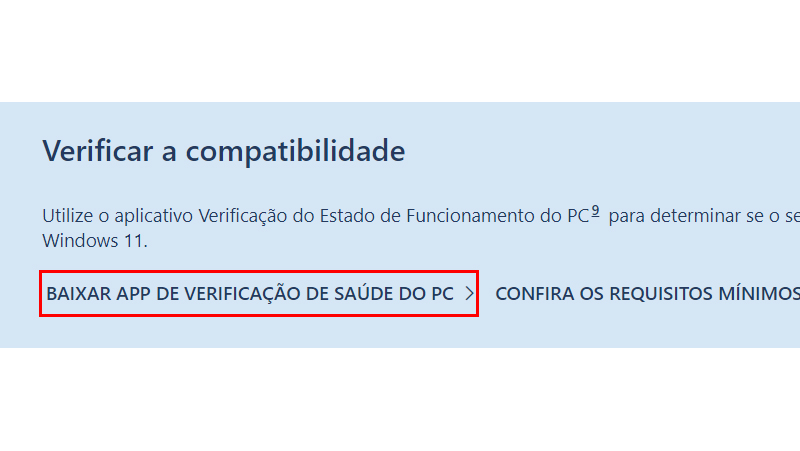
Com ela, você consegue analisar todo seu computador e saber sobre a compatibilidade. Se for realmente possível, você será informado, e será notificado quando a atualização estiver disponível. Caso, seja o contrário, você também receberá um aviso que não é compatível e o motivo será explicado.
Leia também:
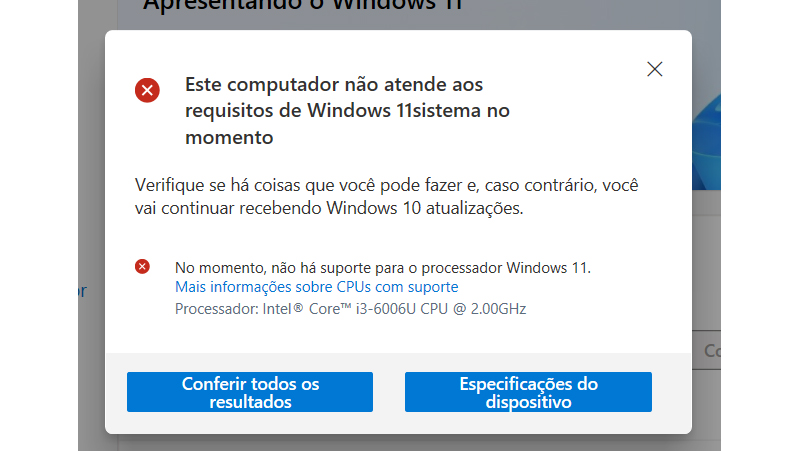
2. Verifique os softwares instalados
Antes de atualizar, também é necessário conferir os aplicativos e programas do seu computador, pois talvez nem todos sejam compatíveis com o novo sistema operacional. Para verificar os programas e aplicativos no seu computador, abra o menu Iniciar e vá em Configurações.
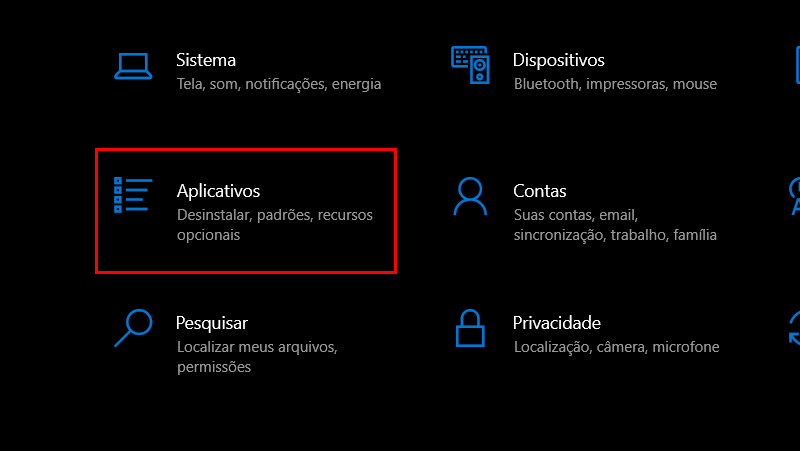
Depois procure a seção Aplicativos e clique sobre ela. Ao entrar nessa seção, você verá uma lista detalhada com os programas e o tamanho de cada um. Faça uma verificação em cada um deles e desinstale o que é necessário para não consumir tanto espaço, e assim instalar o novo sistema operacional.
3. Faça backup
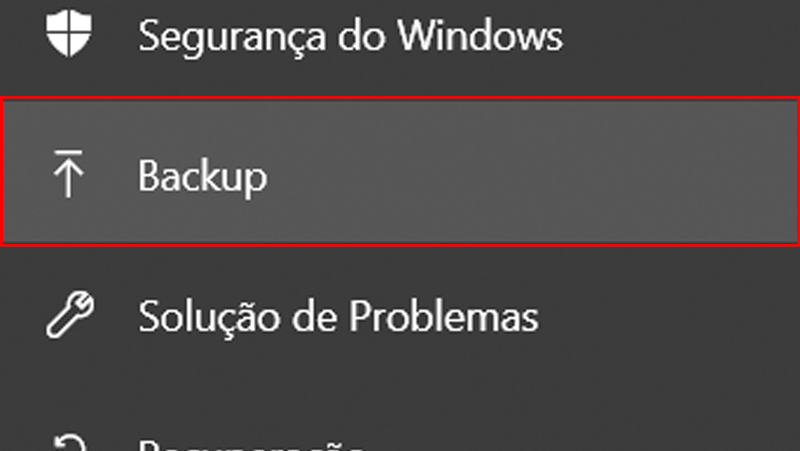
A melhor coisa é sempre pensar no pior, então faça um backup dos arquivos e programas, para não perder nada no decorrer do processo. O Windows, oferece um Backup para o usuário, basta ir em configurações e depois procure a seção Atualização e Segurança. Ao entrar nessa seção vá em Backup e escolha onde você vai salvar todas as suas coisas.
4. Conecte o PC a uma boa fonte de energia
Nem todas as pessoas se certificam sobre isso, mas é essencial, que seu computador esteja conectado a uma fonte de energia boa. Não importa se seja um notebook ou um desktop, se certifique do seu filtro de linha e no-break. Caso ocorra uma queda de energia durante o processo, você pode perder seu dispositivo para sempre.
Fazendo todas essas verificações no seu dispositivo, as coisas vão estar mais seguras para a atualização. Agora, vamos colocar a mão na massa e começar a atualização para o Windows 11 a partir do Windows 10.
Como atualizar para o Windows 11
Existem duas maneiras diferentes para atualizar seu Windows 10 para o 11. Um deles é por meio do Windows Update, o outro é usando um Assistente de atualização que a própria Microsoft disponibiliza no site.
Todo o processo é totalmente gratuito, a única obrigatoriedade é que seu computador seja compatível com o sistema operacional. Vamos começar a ver usando o Windows Update no seu próprio computador.
Como atualizar para o Windows 11 por meio do Windows Update
- Para atualizar o Windows 11 por meio do Windows Update, vá no Menu Iniciar e clique em Configurações.
- Na nova janela, escolha a opção de Atualização e Segurança, para que o computador procure novas atualizações.

- Se o seu dispositivo for compatível, você será notificado e será possível atualizar para o Windows 11. Caso não seja você também será notificado como abaixo.

- Se o seu computador for compatível, siga os passos e as instruções para atualizar seu computador.
Nos poucos passos que vimos acima, você já vai conseguir usar o Windows 11 no seu dispositivo. Agora, vamos ver o segundo método que você também pode fazer.
Como atualizar para o Windows 11 pelo Assistente de Atualização do Windows
- Para instalar o Windows 11, usando o Assistente de atualização, é necessário baixar ele, então clique aqui e baixe a ferramenta no seu computador. Ao entrar no site, procure a seção Assistente de Instalação do Windows 11, e clique em Baixe Agora.

- Depois de fazer o download, execute o instalador no seu computador. Na nova tela, escolha a opção Aceitar e Instalar. O processo para isso, é feito em três etapas, aguarde a conclusão de todo o processo.
- Com o processo finalizado, será necessário reiniciar seu computador. Assim que ele ligar novamente, já terá o novo sistema operacional.
Com esses passos, você conseguirá facilmente ter o novo sistema operacional no seu computador.
Conclusão
Nesse guia completo, conseguimos ver o cuidado que você deve tomar ao atualizar seu dispositivo. Além disso, aprendemos dois meios diferentes para atualizar seu computador. Agora diga para nós, você conseguiu atualizar seu computador? Já conhecia esses dois métodos diferentes? Diga para nós nos comentários.